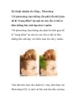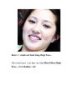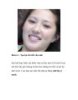VÀI THỦ THUẬT PHOTOSHOP
271
lượt xem 76
download
lượt xem 76
download
 Download
Vui lòng tải xuống để xem tài liệu đầy đủ
Download
Vui lòng tải xuống để xem tài liệu đầy đủ
Che giấu cảnh hỗn độn trên màn hình Khi mở nhiều File cùng một lúc trong chương trình Photoshop, màn hình của bạn sẽ trở nên lộn xộn (nào là các File, các Palette...) nhìn rất là rối mắt, nếu không quen sẽ rất khó làm việc. Muốn che giấu cảnh hỗn độn ấy, chỉ để lại File mình đang làm, bạn nhấn phím F hai lần.
Chủ đề:
Bình luận(0) Đăng nhập để gửi bình luận!

CÓ THỂ BẠN MUỐN DOWNLOAD